升级win11后黑屏不出现桌面怎么解决?
win11系统作为微软六年来首发的新一代操作系统,各个方面都有很大的变化,比如说任务栏以及开始菜单等等。但是,如果升级win11系统出现意外,比如说黑屏应该如何处理呢?下面就一起来看看升级win11后黑屏不出现桌面的解决方法吧。

更新日期:2023-03-17
来源:系统部落
Win11 Beta频道3月最新更新来啦,微软向Beta频道用户发布了Windows 11 Insider Preview Build 22621.1465和Build 22624.1465(KB5023775)预览版更新,不仅引入了更多语言的实时字幕,还更新了触摸键盘设置。下面就来了解一下具体的更新内容。
Build 22624.1465 = 推出新功能。
Build 22621.1465 = 默认关闭新功能。
Build 22624.1465 中的新增功能
引入更多语言的实时字幕
实时字幕可帮助失聪或有听力障碍的人以其母语阅读实时字幕。Windows 11 2022 更新中的第一个实时字幕版本提供了英文字幕,重点是英语(美国)。
在最新版本中,实时字幕还能够提供中文(简体和繁体)、法语、德语、意大利语、日语、葡萄牙语(巴西)、西班牙语和其他英语方言的字幕。
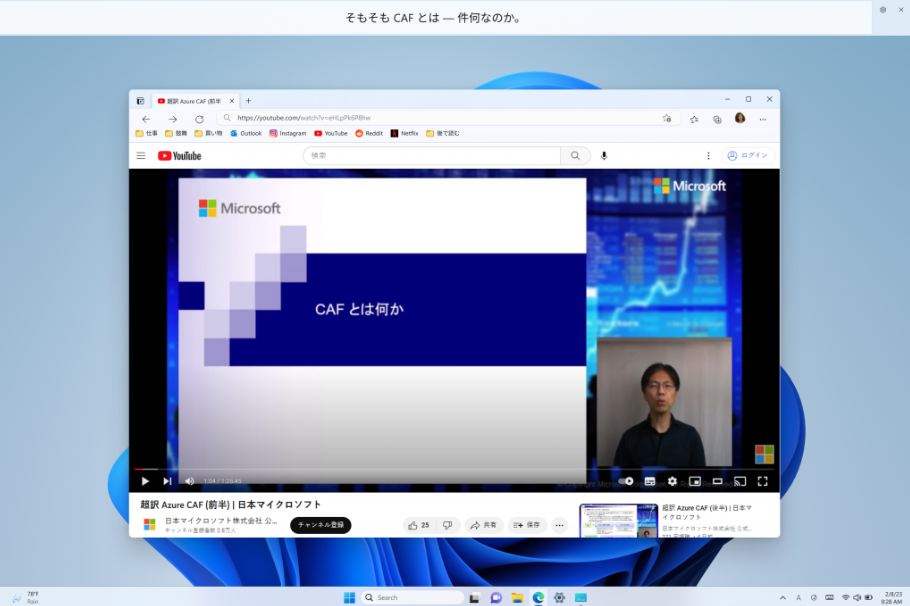
首先,可以使用 WIN + Ctrl + L 键盘快捷键打开实时字幕,或者通过快速设置从快速设置辅助功能弹出窗口中打开。首次打开时,实时字幕将提示下载所需的语音识别支持以启用设备上的字幕。如果首选 Windows 语言没有语音识别支持,或者需要其他语言的支持,可以在“设置”>“时间和语言”>“语言和区域”中下载实时字幕的语音识别支持。
更新了触摸键盘设置
微软正在为新的触摸键盘设置引入更新,该设置取代了“设置”>“时间和语言”>“键入”>“触摸键盘”下的“未连接键盘时显示触摸键盘”复选框,并使用了一个新的下拉菜单,其中包含 3 个选项来控制是否点击编辑控件应启动触摸键盘:
从不:即使没有连接硬件键盘,也不会打开触摸键盘。
没有连接键盘时:仅当设备用作没有硬件键盘的平板电脑时才会显示触摸键盘。
始终:即使连接了硬件键盘,也会显示触摸键盘。
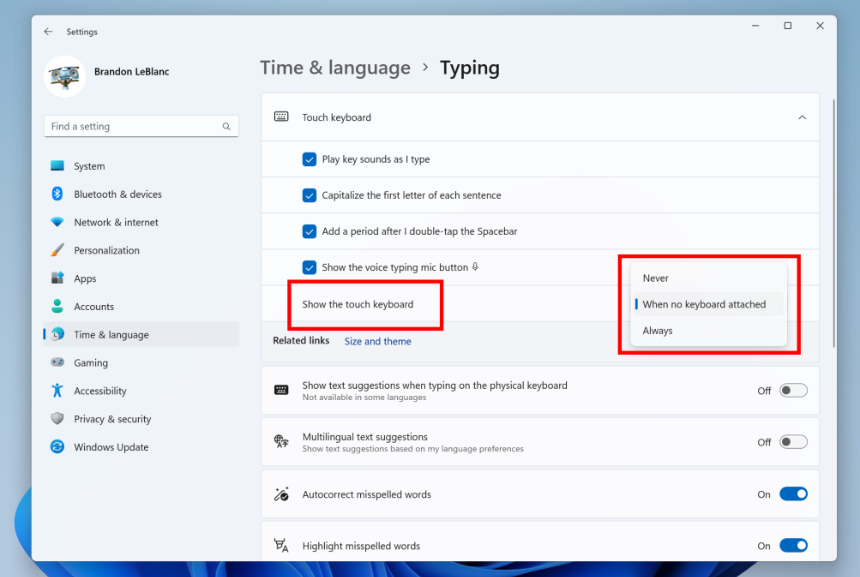
简体中文 IME(注:输入法编辑器)中的云建议
微软正在尝试一些更改,让用户可以轻松地输入简体中文中的流行词。这些更改包括改进的云建议和集成搜索建议。
云建议将 Bing 中最相关的词添加到 IME 候选窗口。微软还更新了后端逻辑,以便可以提供更好、更新的建议。
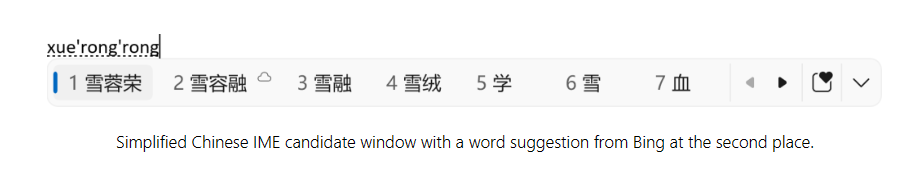
集成的搜索建议为用户提供了与在 Bing 搜索页面中看到的内容类似的其他建议。用户可以将建议作为文本插入或直接在 Bing 中搜索。
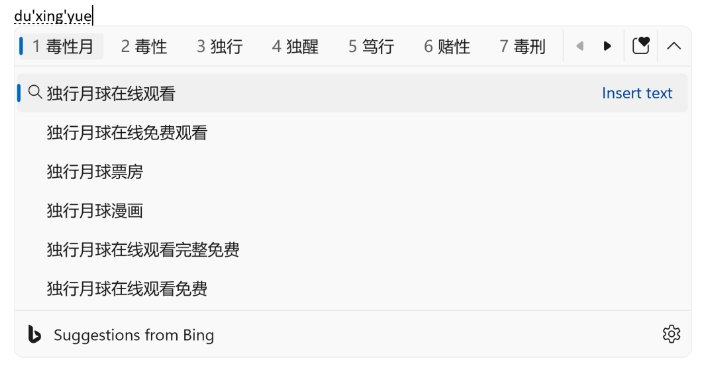
要打开这些功能,小伙伴们可以选择 IME 候选窗口右侧的 V 形按钮,可以找到“打开”按钮。
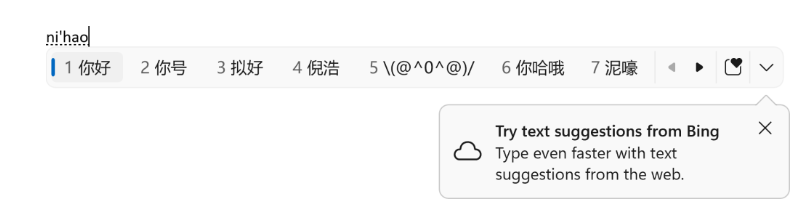
多应用展台模式
多应用展台模式是 Windows 11 的一项锁定功能,允许 IT 管理员选择一组允许的应用在设备上运行,同时阻止所有其他功能。使管理员能够为不同的用户类型创建多个不同的应用和访问配置,所有这些都在一台设备上完成。
Build 22624.1465 中的更改和改进
[语音接入]
Build 22624.1391 引入的语音访问中重新设计了应用内帮助页面,现在可以准确地包含所有命令和补充信息。
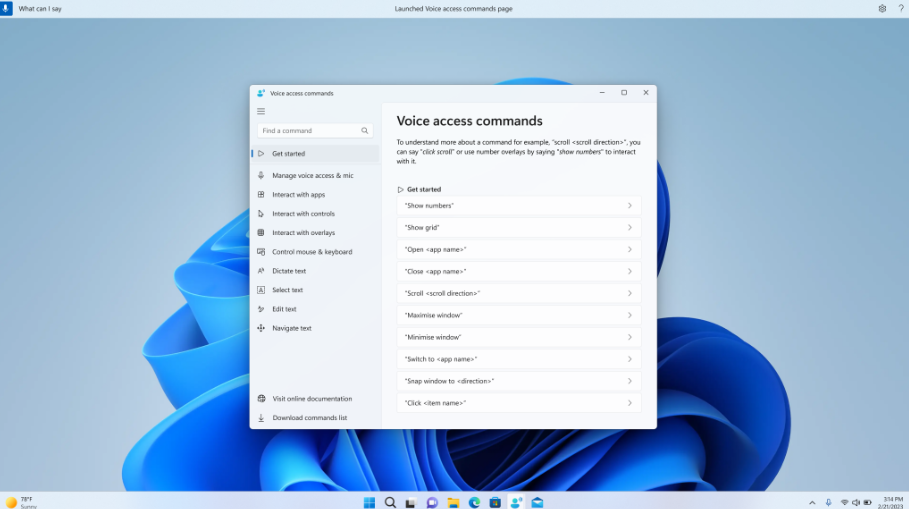
Build 22621.1465 和 Build 22624.1465 的修复内容
此更新实施分布式组件对象模型 (DCOM) 强化的第三阶段。安装此更新后,用户无法使用注册表项关闭更改。
此更新解决了影响计算机账户和 Active Directory 的问题。当用户重复使用现有计算机账户加入 Active Directory 域时,会加入失败。该问题发生在安装了 2022 年 10 月 11 日或之后的 Windows 更新的设备上。
已知问题
[实时字幕]
在 ARM64 设备上,如果用户在实时字幕语言菜单中切换语言,则通过语言和区域设置页面安装的增强语音识别支持将需要重新启动实时字幕。
繁体中文的实时字幕目前不适用于 Arm64 设备。
语言和区域设置页面上显示的某些语言将指示语音识别支持(例如韩语),但尚不支持实时字幕。
通过“语言和区域”设置页面添加语言时,语言功能安装进度可能会隐藏,用户可能看不到“增强型语音识别”的安装完成。
字幕性能在非英语语言中可能会降低,并且在非英语(美国)语言中缺少语言外过滤,这意味着将为非字幕语言的语音显示不正确的字幕。
升级win11后黑屏不出现桌面怎么解决?
win11系统作为微软六年来首发的新一代操作系统,各个方面都有很大的变化,比如说任务栏以及开始菜单等等。但是,如果升级win11系统出现意外,比如说黑屏应该如何处理呢?下面就一起来看看升级win11后黑屏不出现桌面的解决方法吧。

win11开机一直显示联想,不进去怎么办?
有小伙伴电脑开机卡在主板logo界面,一直都进不去电脑系统桌面,也无法进入主板BIOS设置页面,所以本篇的中心就是讲一讲联想电脑开机卡在lenovo不动的解决方法,有需要的朋友快来学习一下吧!

微软win11安卓子系统2204.40000.5.0 5月最新版发布了!
微软近日邀请 Windows Insider 项目成员,测试 Windows Subsystem for Android Version 2304(2304.40000.5.0)新版本。本次版本更新主要添加了使用防病毒软件进行程序包验证的功能、重新分配内存以获得更好性能的功能、Android AppLink 支持、新的 Linux 内核等。

win11关闭防火墙和杀毒软件的三种方法
开着防火墙和杀毒软件的时候,很多网上下载的应用是没有办法正常安装的,所以有用户想暂时关闭win11防火墙和杀毒软件,但是自己不知道win11系统防火墙和杀毒软件怎么关闭,所以今天小编就为大家讲一讲win11关闭防火墙和杀毒软件的三种方法,感兴趣的小伙伴可以来看看。

windows11透明任务栏失效怎么办?三种方法供你选择!
近期有小伙伴反映在更新windows11最新版本之后,发现透明任务栏失效了,这是怎么回事呢,遇到这种情况应该怎么解决呢,这里小编就给大家介绍几个windows11透明任务栏失效的解决方法,有需要的小伙伴快来看看吧。

win11怎样优化?win11最详细优化设置
win11怎样优化?近期有小伙伴反映在使用win11的过程中会出现开机速度太慢,电脑使用卡顿不流畅的情况,非常影响使用体验感。这里小编就给大家详细介绍一下win11最详细优化设置,有需要的小伙伴可以来看看。

更新win11后掉帧卡顿怎么办?更新win11后掉帧卡顿的解决方法
很多用户对win11的期待比较高,升级完以后却发现win11系统很卡顿,反应很慢,玩游戏掉帧卡顿很是失望,那么更新win11后掉帧卡顿怎么办?下面小编为你提供几个方法来解决,希望对你有帮助。

win11系统字体显示乱码怎么办?四种方法帮你解决!
win11系统字体显示乱码怎么办?遇到这种情况用户可以直接的通过更改系统区域设置或者是系统编码等办法来解决,下面小编整理了几种比较实用的解决办法,正在被困扰的朋友可以根据下面的图文教程一起操作。

【亲测有效】gpedit.msc找不到文件的两种解决方法!
gpedit.msc找不到文件怎么办?gpedit.msc是每个电脑进入本地策略编辑器的命令,但是很多的用户在需要打开的时候都容易遇到找不到文件的问题,那么该怎么解决呢?下面就一起来看看吧。

win11 gpedit.msc找不到文件的两种解决方法!
最近有win11用户遇到了win11 gpedit.msc找不到文件或者是win11 gpedit.msc打不开的情况,这可能是由于对应的策略文件丢失,将他找回就可以解决了。

win11 pc端fifa22无法启动的三种解决方法
fifa22是一款足球竞技游戏,有着极为真实的玩法内容,吸引了大量游戏爱好者,但是部分win11用户遇到了无法启动fifa22的问题,怎么解决呢?下面就一起来看看win11 pc端fifa22无法启动的三种解决方法吧。

win11电脑总弹出windows安全警告怎么办?
win11用户操作过程中,系统老是弹出windows安全警报,非常影响使用体验,这种情况要怎么办呢?你先打开运行窗口,之后通过services.msc指令打开服务面板,在该界面找到Security Center项目,并打开它的属性窗口,接着将它的启动类型设置为禁用,最后保存设置,之后系统就不会老是弹出windows安全警报了。

Windows 11 Build 22621.1776(KB5026446)作为Moment 3预览版推送了!
今天凌晨微软公司在Windows 11 版本 22H2 的Release Preview频道中向预览体验成员发布 Windows 11 Build 22621.1776(KB5026446) 。此次更新将 Live Captions 功能扩展到十种新语言,并添加了新的英语语音访问命令。此外,此 Moment 3 更新着重于增强现有功能,例如系统托盘中用于活动网络连接的新 VPN 状态盾牌图标。您现在可以在任务栏的时钟中显示秒数。通知 toasts 现在提供复制双因素身份验证 (2FA) 代码的选项。

Windows 11 Build 22000.2001(KB5026436)RP预览版发布了!
据小编5月12日消息,微软在今天凌晨向Release Preview预览频道中发布了Windows 11 Build 22000.2001(KB5026436)。此次更新解决了大量的问题,下面和小编一起看看完整的更新内容吧!

如何在Windows 11上重命名PC?4种重命名PC方法分享!
在Windows 11上,更改 PC 名称的能力不仅仅是个性化。当您拥有多个设备(例如台式机和笔记本电脑)时,如果您没有对它们进行整理,则很难在网络中找到它们、清点它们并使用某些功能。在这里您将了解使用“设置”应用、控制面板、命令提示符和 PowerShell 更改 Windows 11 笔记本电脑、台式机或平板电脑名称的步骤。(另请参阅此YouTube 视频教程以重命名您的计算机。)
